第一步:右击“此电脑”选择“属性”,进入到如下界面,然后选择“高级系统设置”
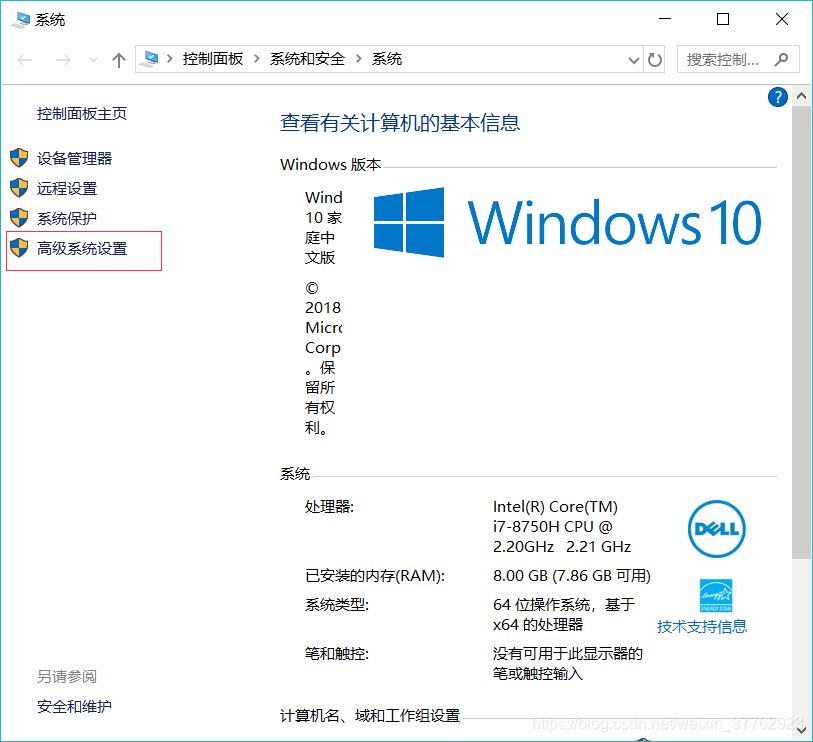
第二步:再选择“环境变量”
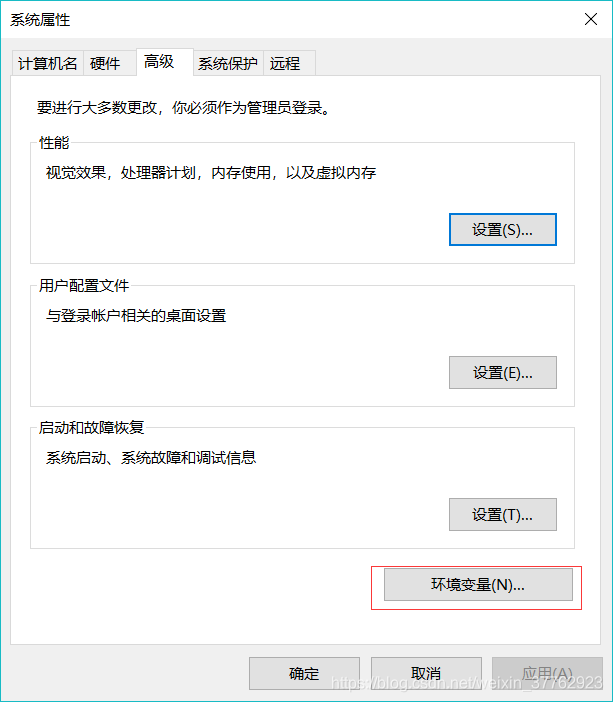
第三步:在“系统环境变量”那里点击“新增”,变量名“JAVA_HOME”,变量值就是你jdk安装的路径
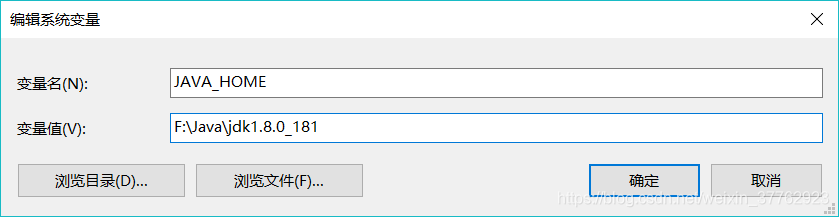
第四步:在“系统环境变量”中找到“Path”点击编辑,然后找到你jdk安装路径下面的bin目录进行复制路径,把这个路径新增到"Path"这里
(一般win10跟win8编辑Path的时候是长这样的,如果是win7的话,点击编辑的时候直接在Path最后先加一个英文状态的分号“;”在把这个bin目录的路径粘贴上去)
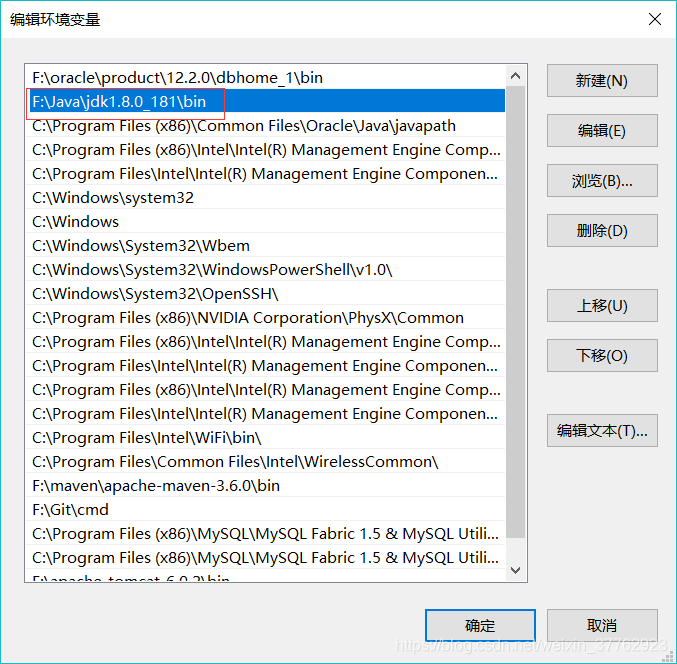
第五步:全部按“确定”,保存你的修改,然后win+R输入“cmd”,点确定
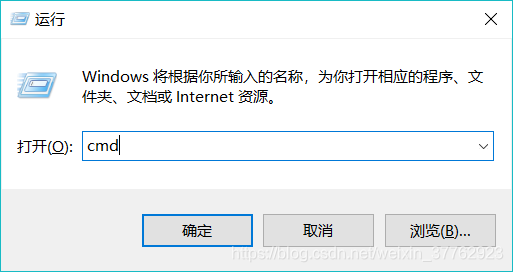
第六步:输入"java -version"来测试环境变量是否生效,这里能看到java 版本就是成功了
(我的cmd之后不是黑窗口是因为我改了颜色)
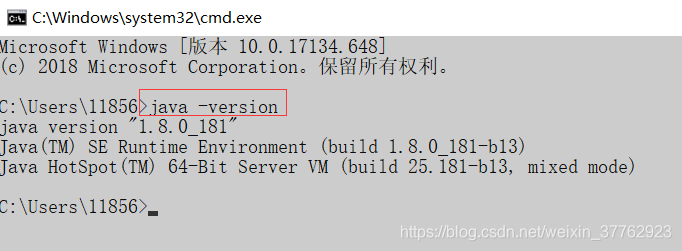








 本文详细介绍了如何在Windows 10系统上设置JDK环境变量,包括配置JAVA_HOME和Path变量的具体步骤,以及如何验证环境变量设置是否正确。
本文详细介绍了如何在Windows 10系统上设置JDK环境变量,包括配置JAVA_HOME和Path变量的具体步骤,以及如何验证环境变量设置是否正确。
















 471
471

 被折叠的 条评论
为什么被折叠?
被折叠的 条评论
为什么被折叠?








